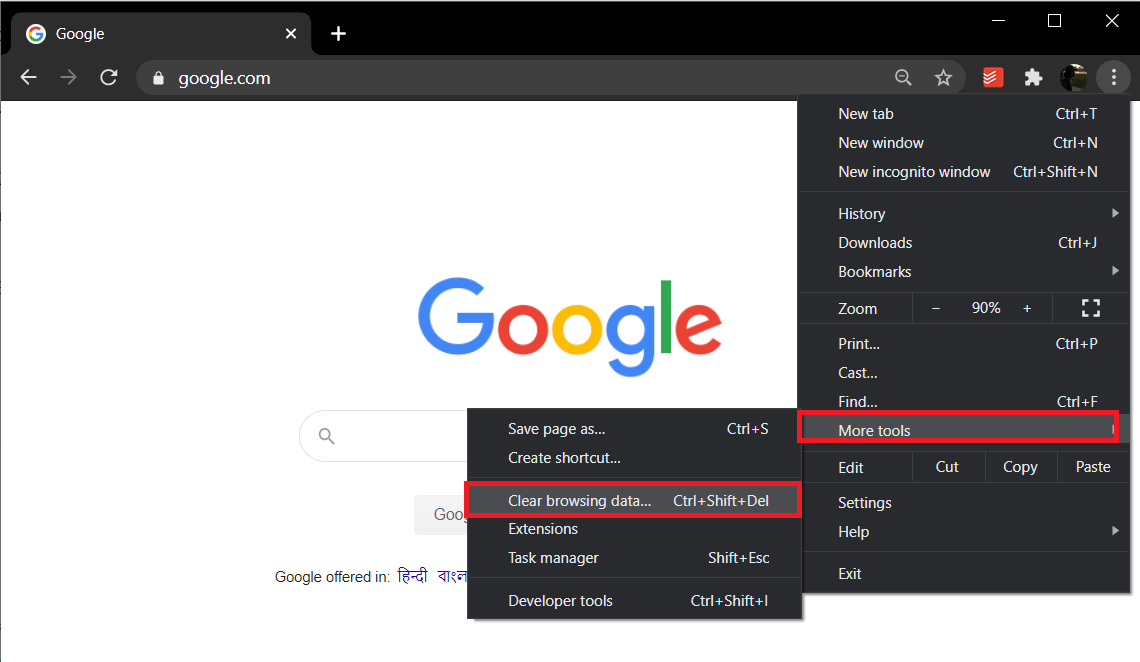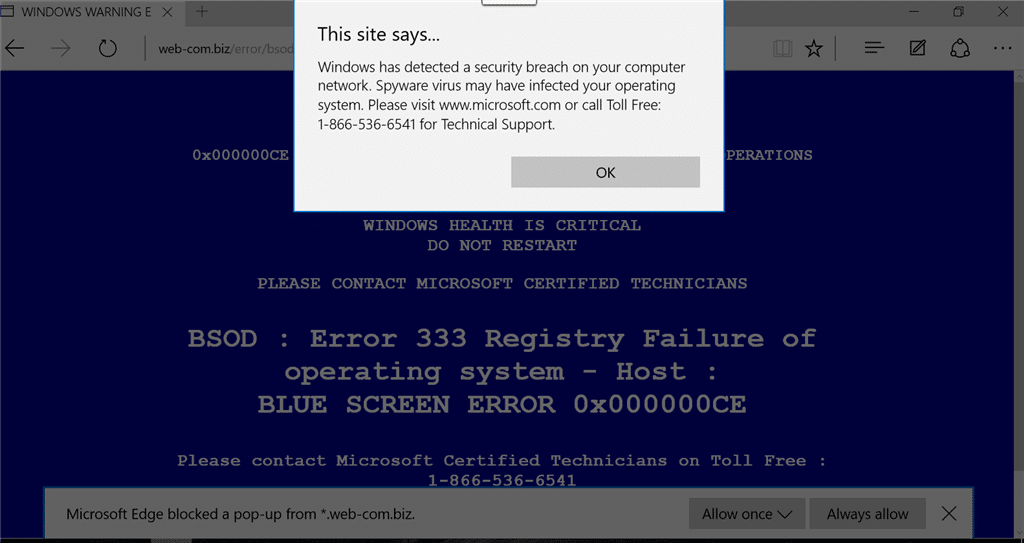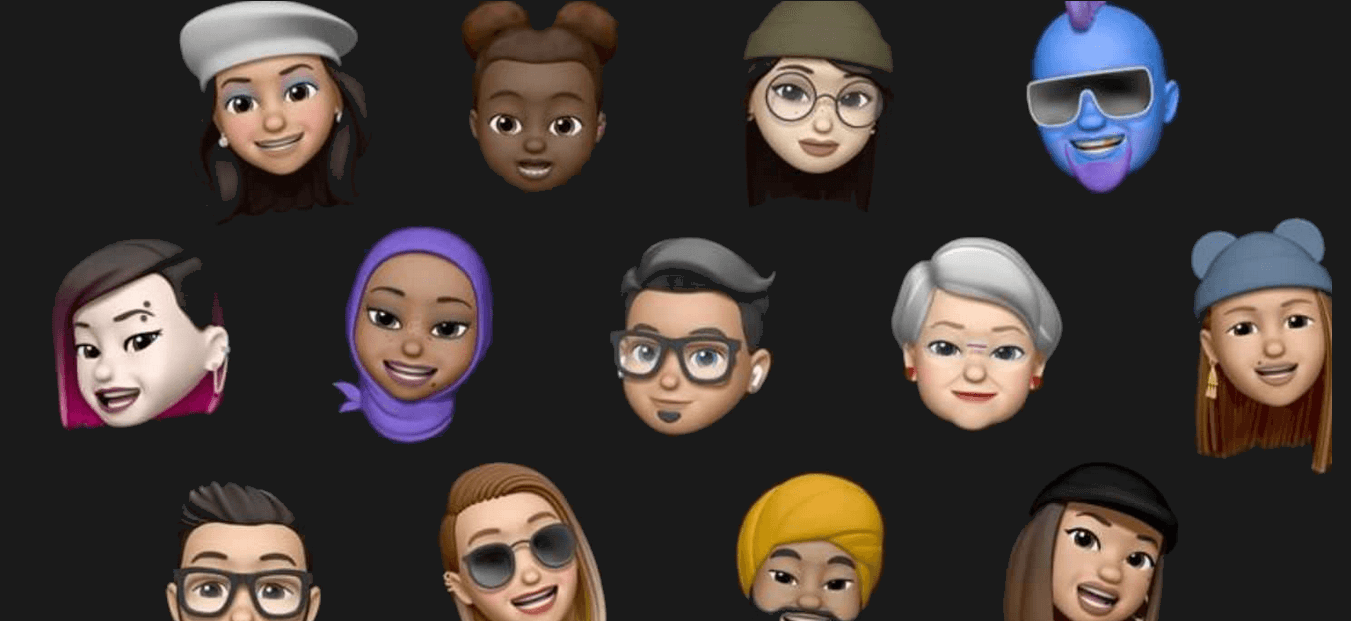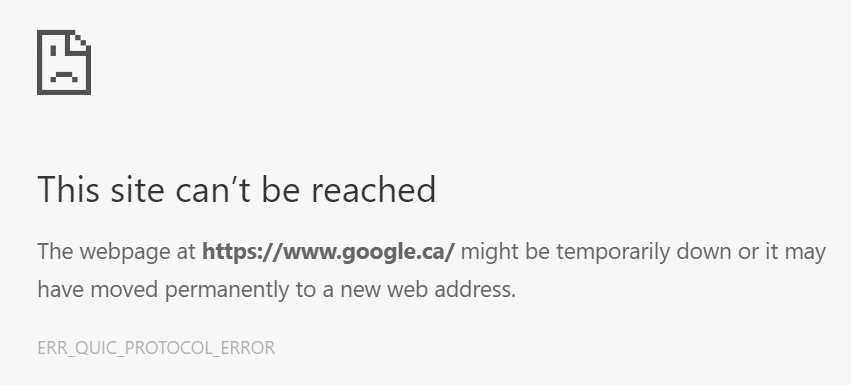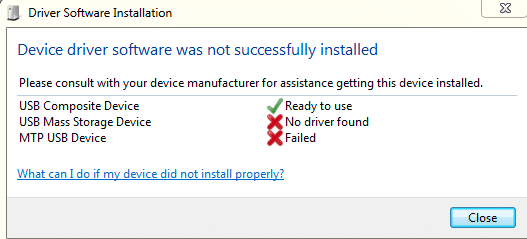Este tutorial le mostrará paso a paso cómo asignar un tono de llamada a un contacto en un teléfono Samsung.
Los pasos de esta página funcionan para todos los teléfonos Samsung con Android 9, 10 y 11.
Cómo establecer un tono de llamada específico para un contacto en un teléfono Samsung
1. Abra la aplicación Teléfono.
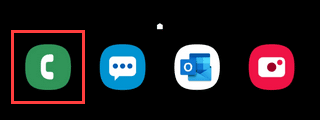
2. Ve a Contactos (tu lista de contactos).

Puedes abrir tu lista de contactos pulsando Contactos en la parte inferior de la pantalla de tu smartphone.
3. Pulse el contacto para el que desea establecer un tono de llamada específico.
4. Pulse el icono ⓘ (información).
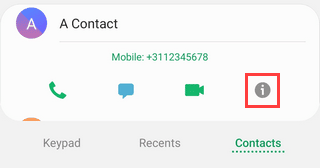
5. Pulsa Editar en la parte inferior de la pantalla del teléfono.

6. Desplácese hasta Mostrar más y púlselo.
7. Desplácese hasta Tono de llamada y púlselo.
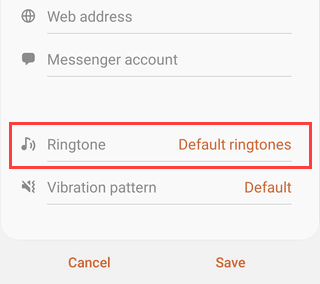
8. Si desea utilizar un tono de llamada estándar para su contacto, pulse uno para seleccionarlo y, a continuación, pulse el icono < (esquina superior izquierda) y continúe con el último paso de este tutorial.
Pero..:
Si quieres asignar una canción u otro archivo de audio (por ejemplo, un archivo MP3) almacenado en tu smartphone como tono de llamada a tu contacto, pulsa el icono + (más) en la esquina superior derecha de la pantalla del teléfono.
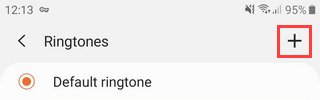
9. Si aparece el menú “Finalizar acción usando”, pulse Selector de sonido.
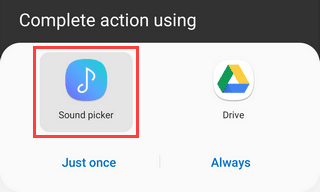
10. Pulse el botón situado junto a Sólo destacados para desactivar esta opción.
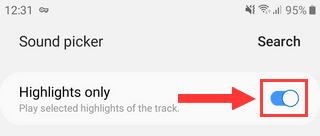
11. Pulse la canción que desea utilizar como tono de llamada para su contacto.
12. Pulsa Hecho, situado en la esquina superior derecha de la pantalla del teléfono.
13. Pulsa Guardar, situado en la parte inferior derecha de la pantalla del teléfono.
El tono de llamada se asigna ahora a su contacto.
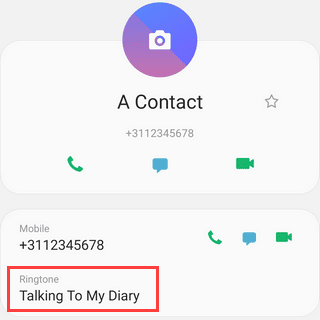
Así que ahora, cada vez que ese contacto te llame, oirás este tono de llamada.